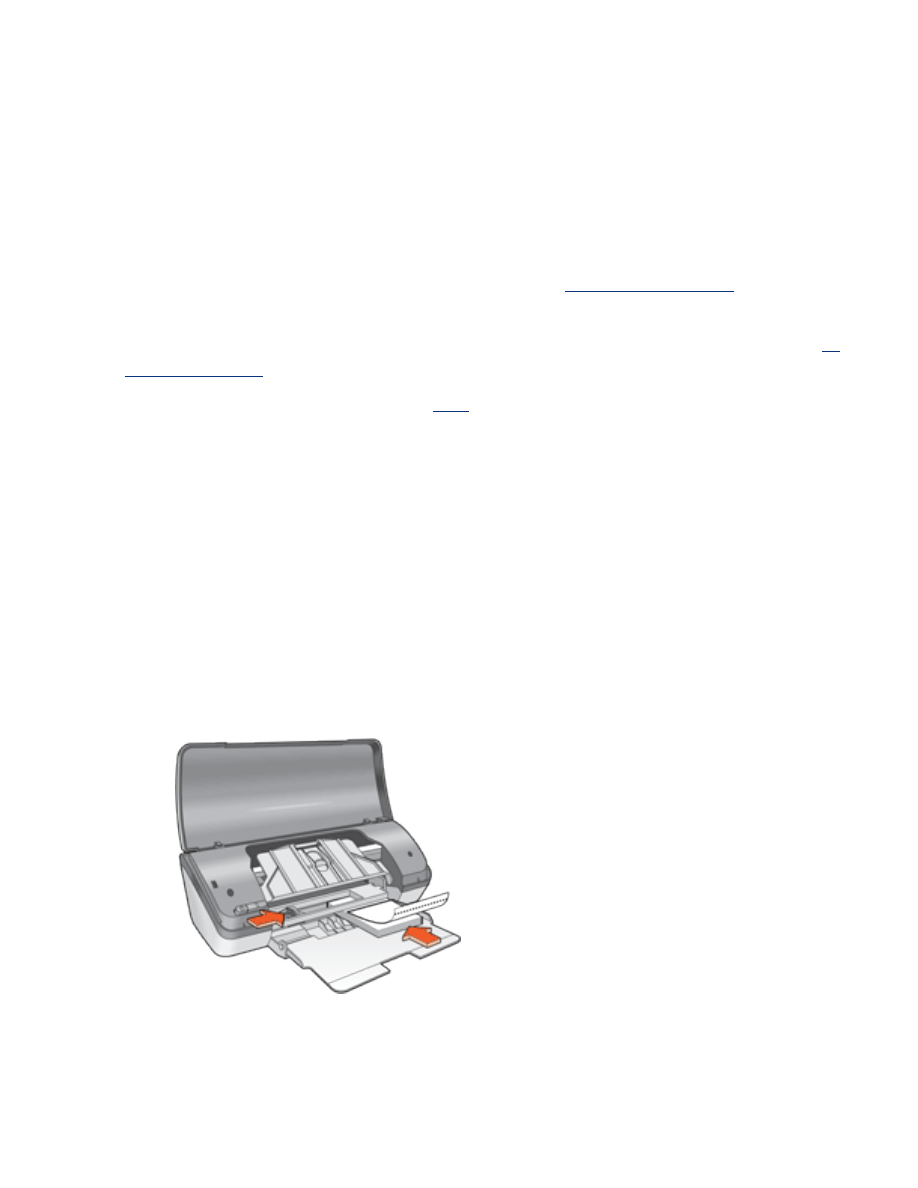
사진
지침 사항
●
전자
(
디지털
)
형식의
사진만
인쇄할
수
있습니다
.
디지털
사진을
촬영하거나
,
사진을
스캔
하거나
또는
가까운
카메라
매장에서
사진의
전자
파일을
구하십시오
.
●
최상의
결과를
얻으려면
HP
에서
나온
인화지를
사용하십시오
.
●
최상
결과를
얻으려면
고해상도
인쇄
설정을
사용하고
HP
디지털
사진
옵션
을
설정하십시
오
.
●
색이
바래는
것을
최대한
방지하려면
HP Premium Plus
인화지를
사용하고
프린터에
포
토
잉크
카트리지
를
설치하십시오
.
●
여백
없는
인쇄에
대한
지침을
보려면
여기
를
누르십시오
.
●
용지함
용량
:
최대
30
매
인쇄 준비
1.
프린터
덮개를
들어
올립니다
.
2.
용지
조정대를
왼쪽으로
밉니다
.
3.
출력함을
올립니다
.
4.
다음
중
하나를
수행하십시오
.
❍
작은
사진
:
인쇄면이
아래를
향하게
하고
,
뜯는
(
분리
)
탭이
프린터의
반대
방향으로
오
게
하여
인화지를
용지함에
넣습니다
.
❍
큰
사진
:
인쇄면이
아래를
향하게
하여
인화지를
용지함에
넣습니다
.
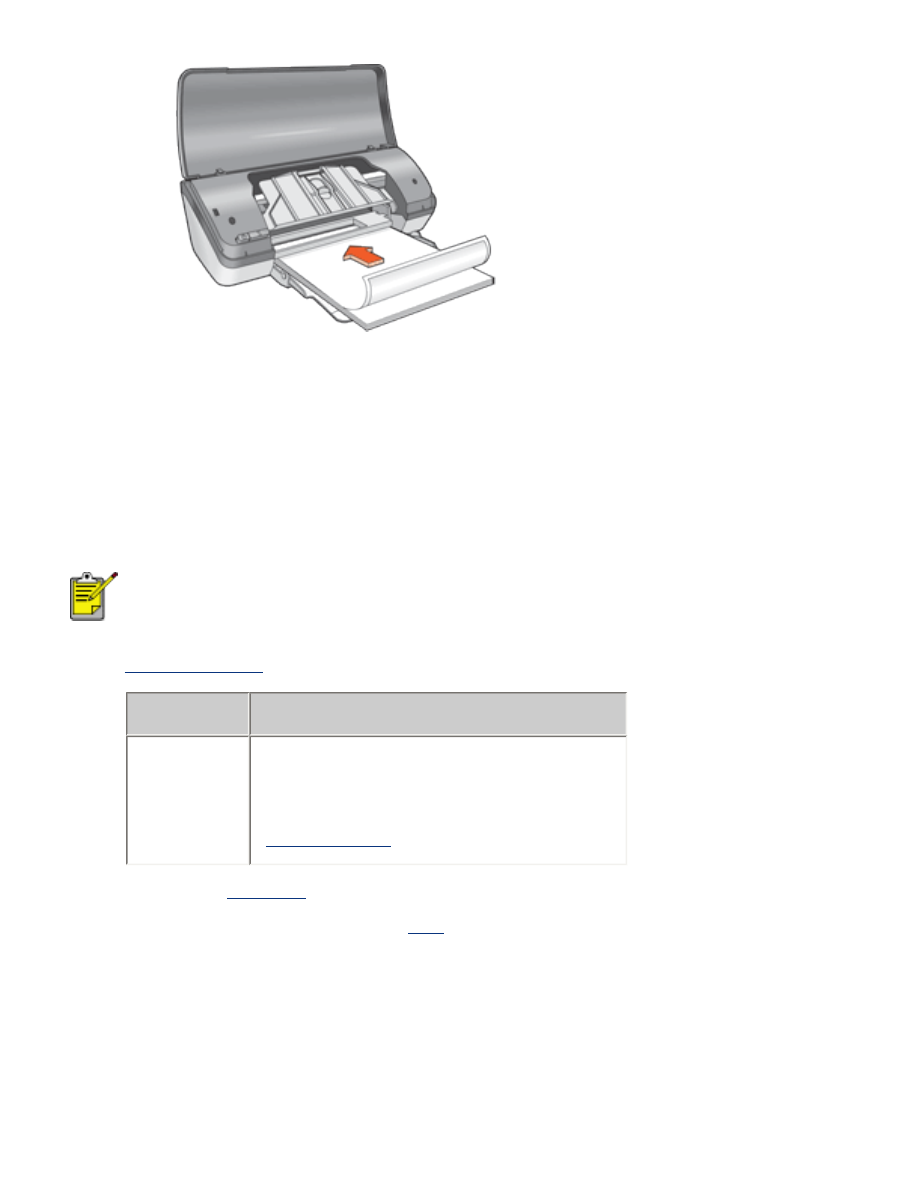
5.
인화지를
프린터
안쪽으로
끝까지
밀어
넣습니다
.
6.
출력함을
내립니다
.
7.
용지
가장자리에
제대로
맞도록
용지
조정대를
밉니다
.
8.
프린터
덮개를
내립니다
.
사진 인쇄
소프트웨어
프로그램에
사진
인쇄
기능이
있는
경우
,
소프트웨어
프로그램과
함께
제공된
지침을
따르십시오
.
그렇지
않은
경우에는
아래
지침을
따르십시
오
.
1.
프린터
등록
정보
대화
상자를
열고
다음
설정을
선택합니다
.
탭
설정
용지
/
품
질
크기
:
적절한
인화지
크기
종류
:
적절한
인화지
종류
인쇄
품질
:
보통
,
최상
또는
최대
dpi
hp
디지털
사진
:
권장되는
사진
향상
옵션
2.
기타
원하는
인쇄
설정
을
선택한
다음
확인
을
누릅니다
.
용지
없음
메시지가
나타나는
경우
여기
를
누르십시오
.
Exif Print 향상 사진 인쇄
Exif Print(Exchangeable Image File
형식
2.2)
는
디지털
사진을
간단하게
하고
인쇄된
사진을
향상시키는
국제
디지털
이미징
표준입니다
. Exif Print
가능
디지털
카메라로
사진을
찍으면
Exif Print
는
노출
시간
,
플래쉬
종류
,
색상
채도
등과
같은
정보를
캡처하여
이미지의
파일에
저
장합니다
. HP Deskjet
프린터는
저장된
정보를
사용하여
이미지
특정
향상
기능을
자동으로
수행
함으로써
최상
사진을
출력합니다
.
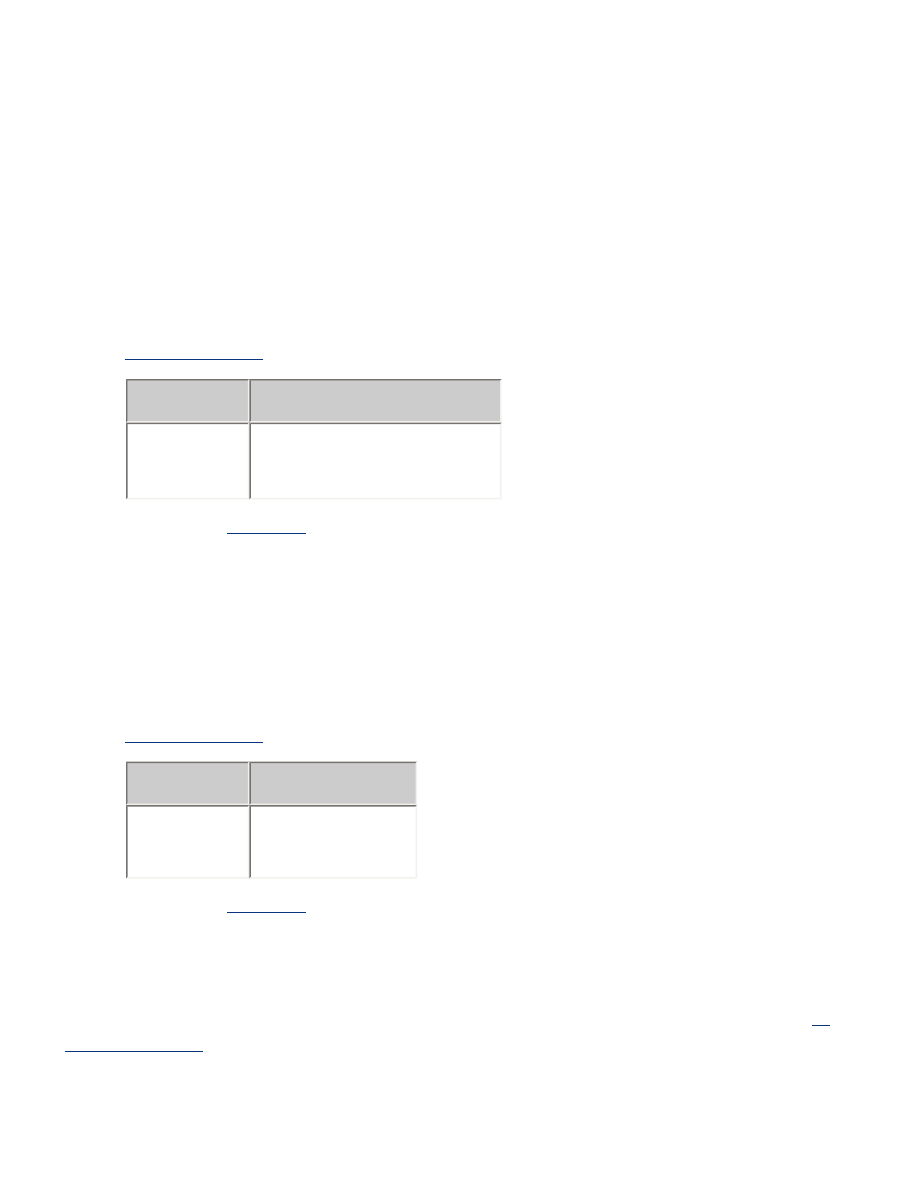
Exif Print
향상
사진을
인쇄하려면
다음과
같은
사항이
필요합니다
.
●
Exif Print
를
지원하는
디지털
카메라
●
Exif Print
가능
사진
소프트웨어
●
Exif Print
를
지원하는
HP Deskjet
프린터
소프트웨어
●
Windows 98, 2000, Me
또는
XP
다음
단계를
수행하여
Exif Print
향상
사진을
인쇄합니다
.
1. Exif Print
향상
사진
소프트웨어를
사용하여
인쇄하려는
파일을
엽니다
.
2.
프린터
등록
정보
대화
상자를
열고
다음
설정을
선택합니다
.
탭
설정
용지
/
품
질
종류
:
적절한
인화지
종류
인쇄
품질
:
최상
또는
보통
3.
기타
원하는
인쇄
설정
을
선택한
다음
확인
을
누릅니다
.
프린터
소프트웨어는
인쇄된
이미지를
자동으로
최적화합니다
.
PhotoREt 인쇄
PhotoREt
는
인쇄
속도와
품질의
최적
조합을
제공합니다
.
다음
단계를
수행하여
PhotoREt
기술로
인쇄합니다
.
1.
프린터
등록
정보
대화
상자를
열고
다음
설정을
선택합니다
.
탭
설정
용지
/
품
질
인쇄
품질
:
최상
2.
기타
원하는
인쇄
설정
을
선택한
다음
확인
을
누릅니다
.
4800 x 1200 optimized dpi
4800 x 1200 optimized dpi
는
이
프린터의
최고
품질
해상도입니다
.
프린터
드라이버에서
최
대
dpi
가
선택되면
컬러
잉크
카트리지는
4800 x 1200 optimized dpi
모드로
인쇄합니다
.
포
토
잉크
카트리지
도
설치되어
있으면
인쇄
품질은
더욱
향상됩니다
.
포토
잉크
카트리지가
프린터
에
포함되어
있지
않은
경우에는
별도로
구입할
수
있습니다
.
다음
단계를
수행하여
4800 x 1200 optimized dpi
모드로
인쇄합니다
.
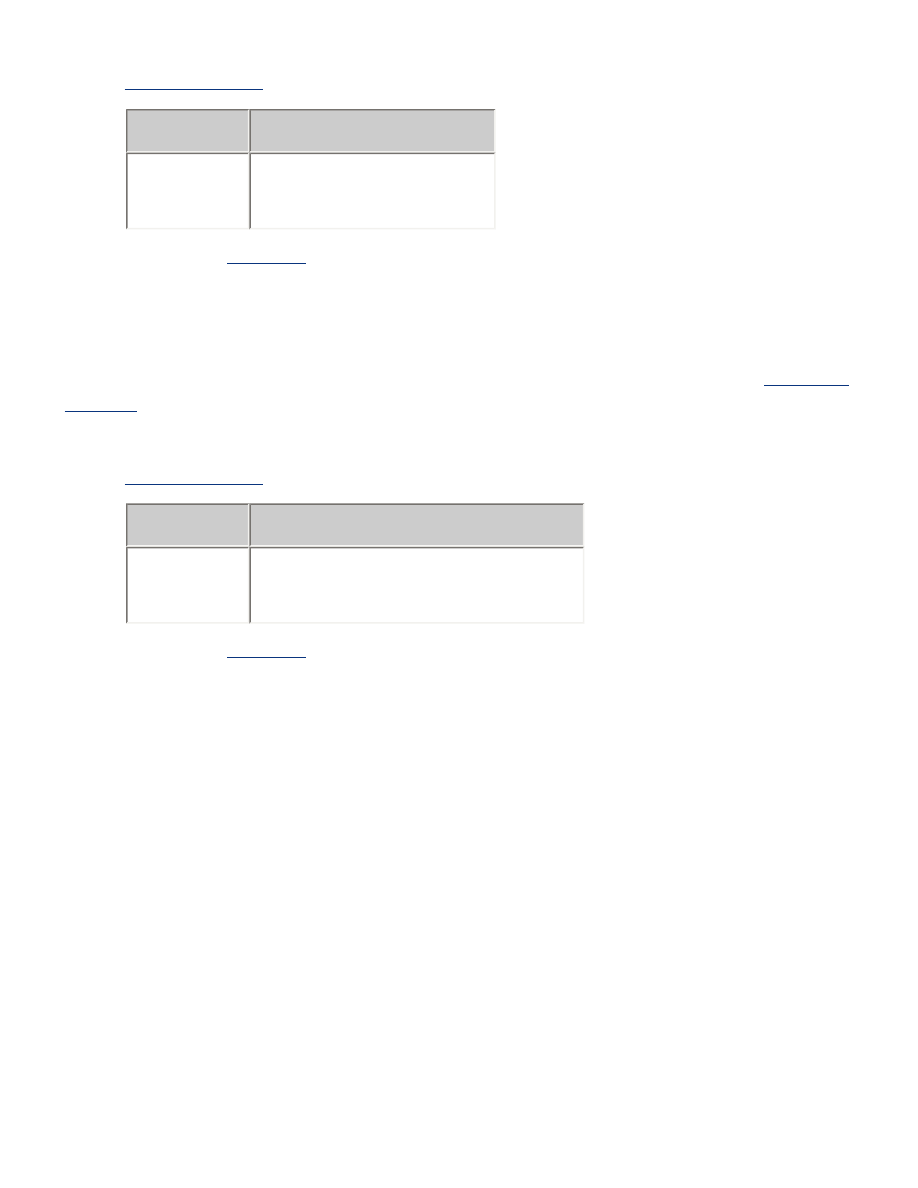
1.
프린터
등록
정보
대화
상자를
열고
다음
설정을
선택합니다
.
탭
설정
용지
/
품
질
종류
:
적절한
인화지
종류
인쇄
품질
:
최대
dpi
2.
기타
원하는
인쇄
설정
을
선택한
다음
확인
을
누릅니다
.
6색 잉크 인쇄
6
색
잉크
인쇄를
사용하여
사진의
품질을
향상시킵니다
.
6
색
잉크로
인쇄하려면
포토
잉크
카트리지와
컬러
잉크
카트리지를
설치해야
합니다
.
포토
잉크
카트리지
가
제품에
포함되어
있지
않으면
별도로
구입할
수
있습니다
.
다음
단계를
수행하여
6
색
잉크
인쇄
모드로
인쇄합니다
.
1.
프린터
등록
정보
대화
상자를
열고
다음
설정을
선택합니다
.
탭
설정
용지
/
품
질
종류
:
적절한
인화지
종류
인쇄
품질
:
보통
,
최상
또는
최대
dpi
2.
기타
원하는
인쇄
설정
을
선택한
다음
확인
을
누릅니다
.